해석 결과 탐색기
다공성 해석 결과를 보기 위해 사용됩니다. 선택된 실행 및 로드 케이스에 대해 수축 비율, 온도 전개, 고상율, 그리고 응고 시간 등을 볼 수 있습니다.
-
다공성 아아콘에서 시뮬레이션 표시 도구를 클릭합니다.
 해석 결과 탐색기가 열립니다.
해석 결과 탐색기가 열립니다.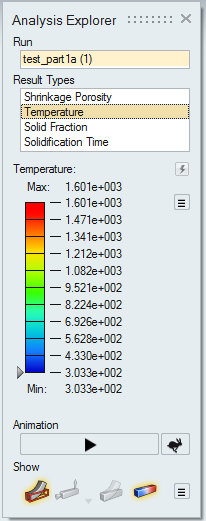
-
다공성 해석은 각 로드 케이스에 대해 4개의 서로 다른 결과 유형을 생성합니다. 결과 유형을 클릭해서 결과를 보십시오.
- 수축 다공성은 총 부피에 대한 공간의 비율이 지정된 퍼센트 값 이상인 경우의 영역을 보여줍니다. 화살표를 끌어 놓아서 다공성 퍼센트 값을 변경하십시오. 이 결과 유형을 사용하면 응고 중에 재료의 수축으로 인해 발생한 다공성 영역을 파악할 수 있게 됩니다.
- 온도는 응고 과정 중에 온도 변화를 나타낸 플롯입니다.
- 고상율은 응고 패턴을 표시합니다. 화살표를 끌어 놓아서 고상율 값을 변경하십시오. 값의 범위는 0부터 1까지입니다. 예를 들어, 애니메이션이 0.7로 설정된 경우(대부분의 경우, 이것은 액체의 흐름이 멈추는 값임), 응고된 재료(0.7 초과)는 투명으로 표시되는 반면, 액체 재료(0.7 미만)는 노란색으로 표시됩니다.
- 응고 시간은 색상 구성을 사용해서 파트 내에서 다른 영역을 채우기 위해 필요한 시간을 표시합니다. 이것은 먼저 채워질 영역을 파악하고 냉간 용접이 가능한 영역을 예측할 수 있도록 해줍니다.
-
확장 가능한 결과 슬라이더는 선택된 결과 유형에 대한 컬러 그라디언트를 제공합니다.
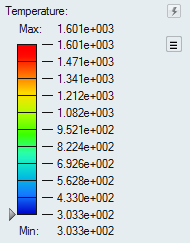
- 결과 슬라이더의 상위 또는 하위 경계를 변경하려면, 경계를 클릭하고 새 값을 입력합니다. 재설정
 버튼을 클릭해서 기본 값으로 복원합니다.
버튼을 클릭해서 기본 값으로 복원합니다. - 결과를 필터링해서 지정된 값보다 큰 결과를 가진 모델 영역이 마스크되도록 하려면, 결과 슬라이더의 화살표를 클릭해서 끌어 놓습니다.
- 결과 유형에 대해 선택된 결과 색상 구성을 변경하려면, 결과 슬라이더 옆에 있는
 아이콘을 클릭하고 결과 색상 구성을 선택합니다.
아이콘을 클릭하고 결과 색상 구성을 선택합니다. - 현재 결과 유형에 대한 최소/최대 값을 모든 로드 케이스에 적용하려면, 결과 슬라이더 옆에 있는
 아이콘을 클릭하고 모든 로드 케이스에 현재의 최소값/최대값 적용을 선택합니다.
아이콘을 클릭하고 모든 로드 케이스에 현재의 최소값/최대값 적용을 선택합니다. - 모든 로드 케이스의 현재 결과 유형에 대한 최소/최대 값을 재설정하려면, 결과 슬라이더 옆에 있는
 아이콘을 클릭하고 모든 로드 케이스의 최소값/최대값 재설정을 선택합니다.
아이콘을 클릭하고 모든 로드 케이스의 최소값/최대값 재설정을 선택합니다.
- 결과 슬라이더의 상위 또는 하위 경계를 변경하려면, 경계를 클릭하고 새 값을 입력합니다. 재설정
-
선택한 결과에 애니메이션을 적용합니다.
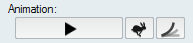
- 재생 버튼을 클릭해서 선택한 결과를 애니메이션합니다.
 아이콘을 클릭해서 애니메이션 속도를 변경합니다.
아이콘을 클릭해서 애니메이션 속도를 변경합니다. 아이콘을 클릭해서 애니메이션 스케일 창을 엽니다. 일반적으로 변위의 스케일은 너무 작아서 선명하게 볼 수 없기 때문에, 기본적으로 자동 스케일이 활성화됩니다. 확인란의 선택을 취소하고 다른 값을 입력해서 애니메이션 스케일 인자를 변경하십시오.
아이콘을 클릭해서 애니메이션 스케일 창을 엽니다. 일반적으로 변위의 스케일은 너무 작아서 선명하게 볼 수 없기 때문에, 기본적으로 자동 스케일이 활성화됩니다. 확인란의 선택을 취소하고 다른 값을 입력해서 애니메이션 스케일 인자를 변경하십시오.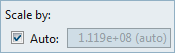
-
표시에 있는 아이콘을 사용해서 해석을 위한 모델링 창에 무엇을 표시할 것인지 결정합니다.
 초기 형상을 참조용으로 표시하고 숨깁니다.
초기 형상을 참조용으로 표시하고 숨깁니다. 하중 및 지지부를 표시하고 숨깁니다. 현재 하중 및 지지부만 표시할 수도 있습니다.
하중 및 지지부를 표시하고 숨깁니다. 현재 하중 및 지지부만 표시할 수도 있습니다. 이형 형상을 참조용으로 표시하고 숨깁니다.
이형 형상을 참조용으로 표시하고 숨깁니다. 곡면을 표시하고 숨깁니다. 아이콘을 클릭해서 곡면과 관련된 추가 옵션을 표시합니다. 애니메이션 중 보간을 선택해서 결과 곡면을 애니메이션합니다. 블렌드된 곡면을 선택해서 블렌드된 곡면 및 블렌드되지 않은 곡면 사이를 토클합니다.
곡면을 표시하고 숨깁니다. 아이콘을 클릭해서 곡면과 관련된 추가 옵션을 표시합니다. 애니메이션 중 보간을 선택해서 결과 곡면을 애니메이션합니다. 블렌드된 곡면을 선택해서 블렌드된 곡면 및 블렌드되지 않은 곡면 사이를 토클합니다.